Dankzij de snelle vooruitgang in het veld kan generatieve AI al verbazingwekkende dingen doen, van het genereren van tekst, afbeeldingen en video met slechts een prompt tot het automatiseren van taken en het ontwikkelen van nieuwe producten en services. Nu kan kunstmatige intelligentie u zelfs helpen e-mails rechtstreeks in Gmail op te stellen.
De automatische tool voor het opstellen van e-mails van Google is een experimentele functie en is momenteel alleen beschikbaar voor Gmail in desktopbrowsers. Hiermee kun je een prompt invoeren om ervoor te zorgen dat de kunstmatige intelligentie van Gmail voor vrijwel alles een bericht voor je opstelt. Het kan een begeleidende brief zijn voor een nieuwe baan, een uitnodiging voor een vakantie, een meer diplomatieke reactie op een irritante e-mail, een werkrapport, enzovoort.
Aangezien het een experimentele functie is, moet u zich aanmelden voor het in Workspace Labs. Houd er rekening mee dat u in geen enkel verzoek persoonlijke, vertrouwelijke of gevoelige informatie mag opnemen. Omdat er nog aan wordt gewerkt, kan Google uw aanwijzingen, invoer, gegenereerde uitvoer, verfijningen en feedback verzamelen om de tool te verbeteren. Menselijke reviewers kunnen zelfs uw interacties lezen, annoteren en/of verwerken.
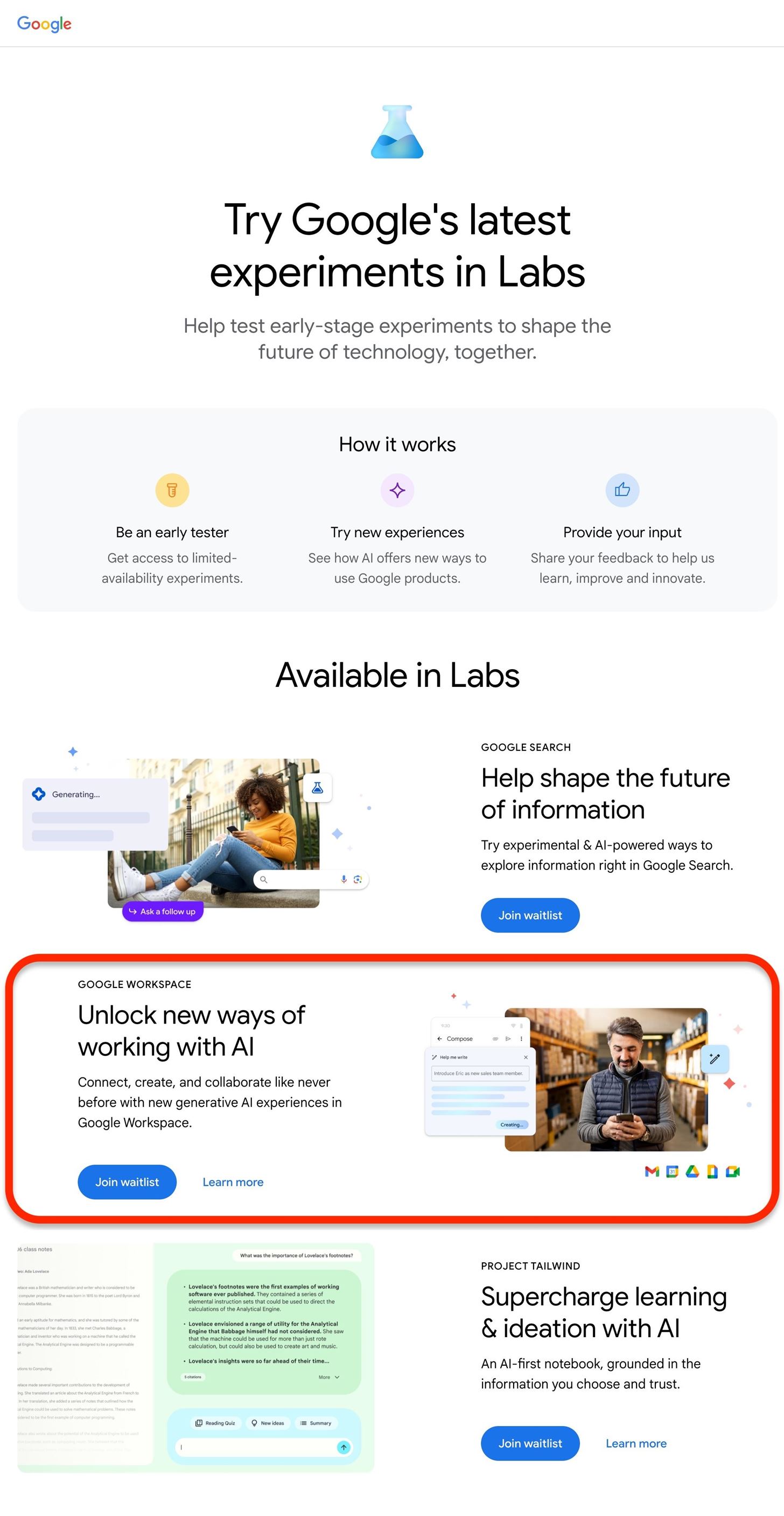
Stap 1: Aanmelden voor Google Workspace Labs
Ga naar Google Labs op labs.withgoogle.com en selecteer”Join waitlist”in het Google Workspace-gedeelte. U wordt gevraagd om u aan te melden bij uw Google-account als u nog niet bent aangemeld. Vink na het lezen van de gebruikersovereenkomst de drie bevestigingsvakken voor de consument onderaan aan en klik op’Verzenden’.
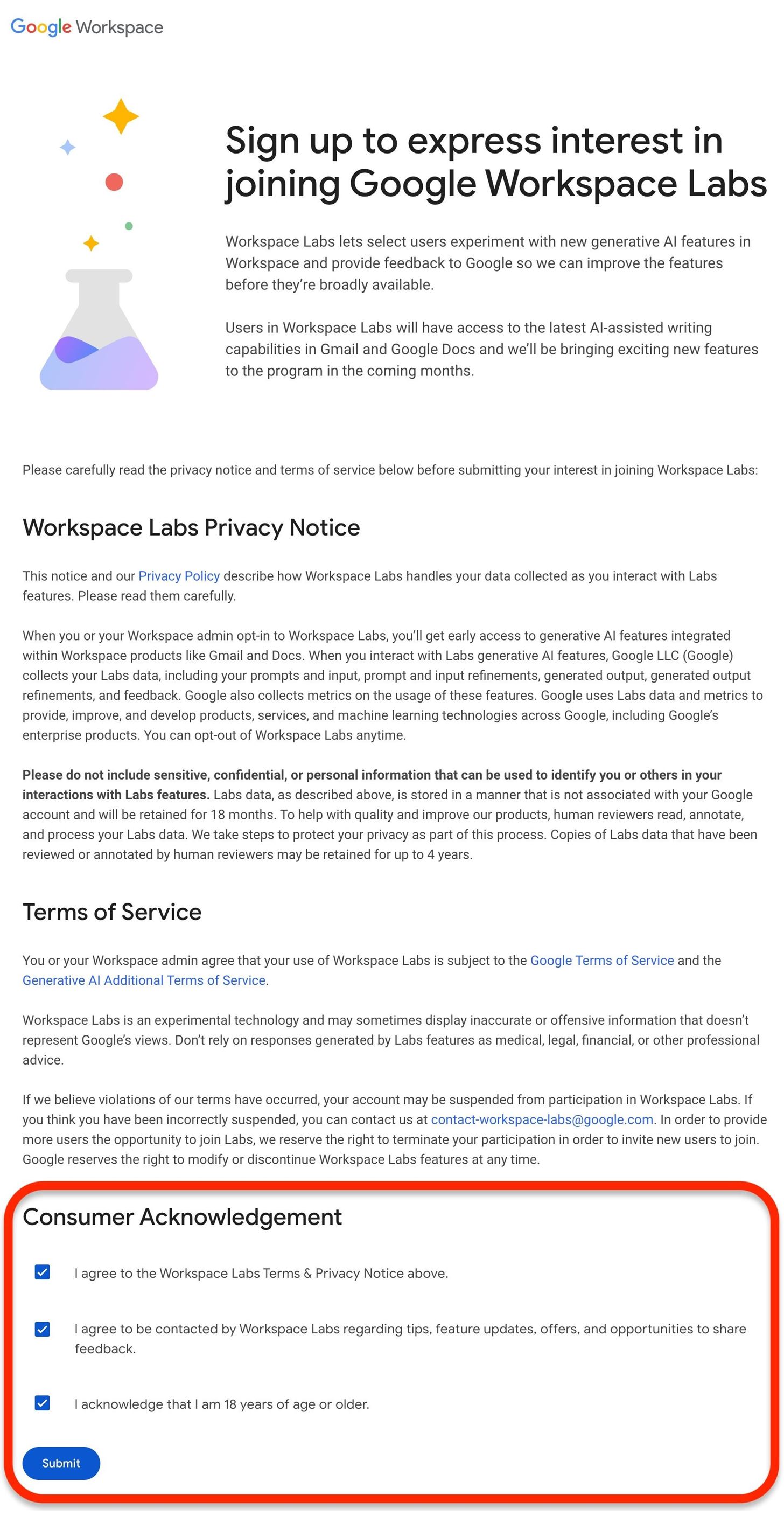
Afhankelijk van uw accounttype en hoeveel gebruikers zich hebben aangemeld, krijgt u mogelijk een”Succes! U doet mee”of”U staat op de wachtlijst!”bericht. Als u de laatste krijgt, duurt het waarschijnlijk niet lang voordat deze voor u beschikbaar is; Het duurde minder dan 24 uur voordat ik me aanmeldde om toegang te krijgen.
Stap 2: Enter Testing
U ontvangt een e-mail van’Labs in Google Workspace’waarin uw toelating tot het testprogramma. Maar maak je geen zorgen als je het mist; je wordt begroet met een pop-upbericht dat je welkom heet bij de functie’Help me schrijven’van Gmail de volgende keer dat je Gmail opent in een desktopbrowser. Als je dat ook mist, kun je nog steeds worden toegelaten tot de labs, dus ga hieronder verder om te controleren.
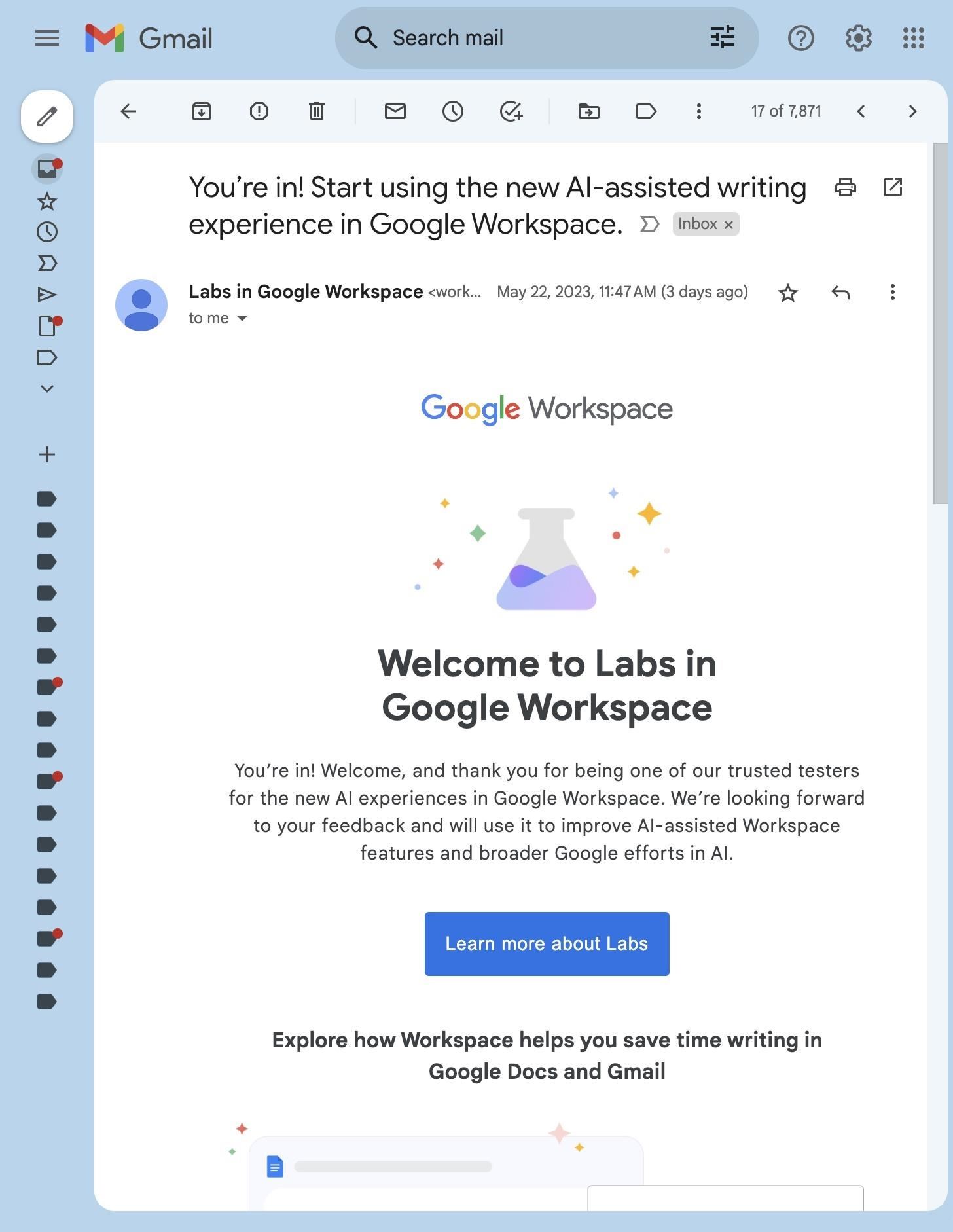
Stap 3: Stel een nieuwe e-mail op
Zoals eerder vermeld, is de generatieve AI-tool’Help me schrijven’in Gmail alleen beschikbaar in desktopbrowsers. Het kan op een dag zijn weg vinden naar de mobiele apps voor Android en iOS, maar er is geen tijdlijn voor bekend.
Dus, met Gmail geopend in uw desktopbrowser, stelt u een nieuwe e-mail op of beantwoordt of stuurt u er een door. U kunt het nieuwe conceptvenster uitvouwen, maar niet uitklappen. Om de een of andere reden is de AI-tool weggelaten in pop-outs.
In de werkbalk onderaan het concept vindt u een pictogram van een leunend potlood met een ster ernaast. Dat is de tool”Help me schrijven”. De eerste keer dat u de muisaanwijzer op het pictogram plaatst, ziet u mogelijk een bericht met de beschrijving”Help me schrijven”met een link voor meer informatie. Klik op het pictogram om het op te starten.
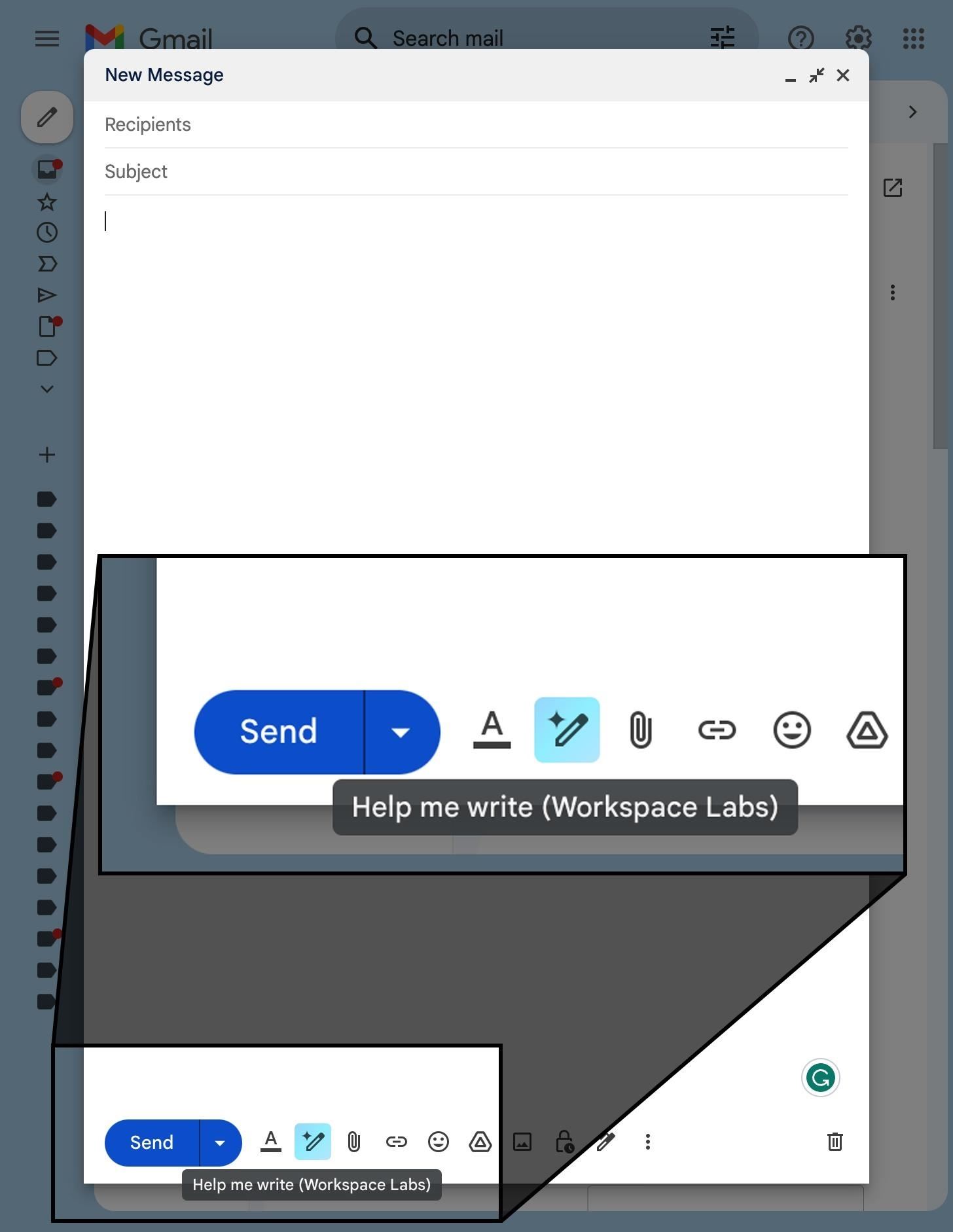
Stap 4: Gmail uw e-mails laten schrijven
Een nieuw tekstveld vervangt de werkbalk, met vooraf gegenereerde tekst die door voorbeeldprompts bladert om u een idee te geven van wat het kan doen. Enkele voorbeelden zijn:
Een verjaardagsuitnodiging voor mijn 5-jarige Een lovende recensie voor mijn teamlid Een bedankbrief voor mijn sollicitatiegesprek Een verontschuldiging aan de leraar van mijn kind voor hun afwezigheid Een e-mail om bij te praten met een oude vriend Een introductie voor iemand die ik op de conferentie heb ontmoet Vraag mijn vriend om restaurantaanbevelingen in Toronto Vraag mijn oom (nogmaals) of hij mee mag met Thanksgiving Ik wens mijn vriend een spoedig herstel in het ziekenhuis Schrijf naar mijn partner en wens ze een gelukkig jubileum
Typ een prompt in het veld en klik op de knop”Maken”.
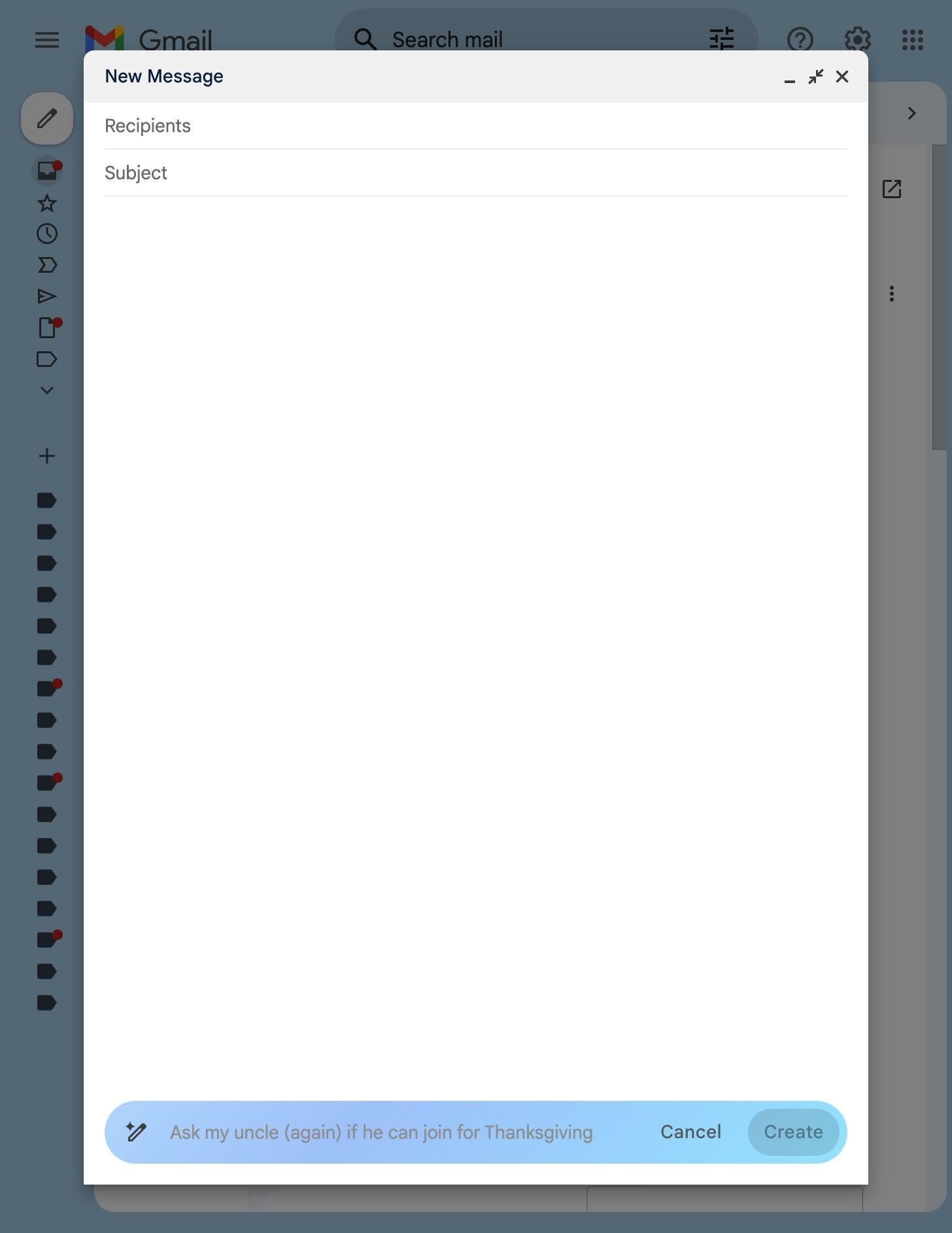
Er verschijnt een vak in de hoofdtekst van de e-mail veld met een animatie die aangeeft dat de AI van Google aan het denken is.
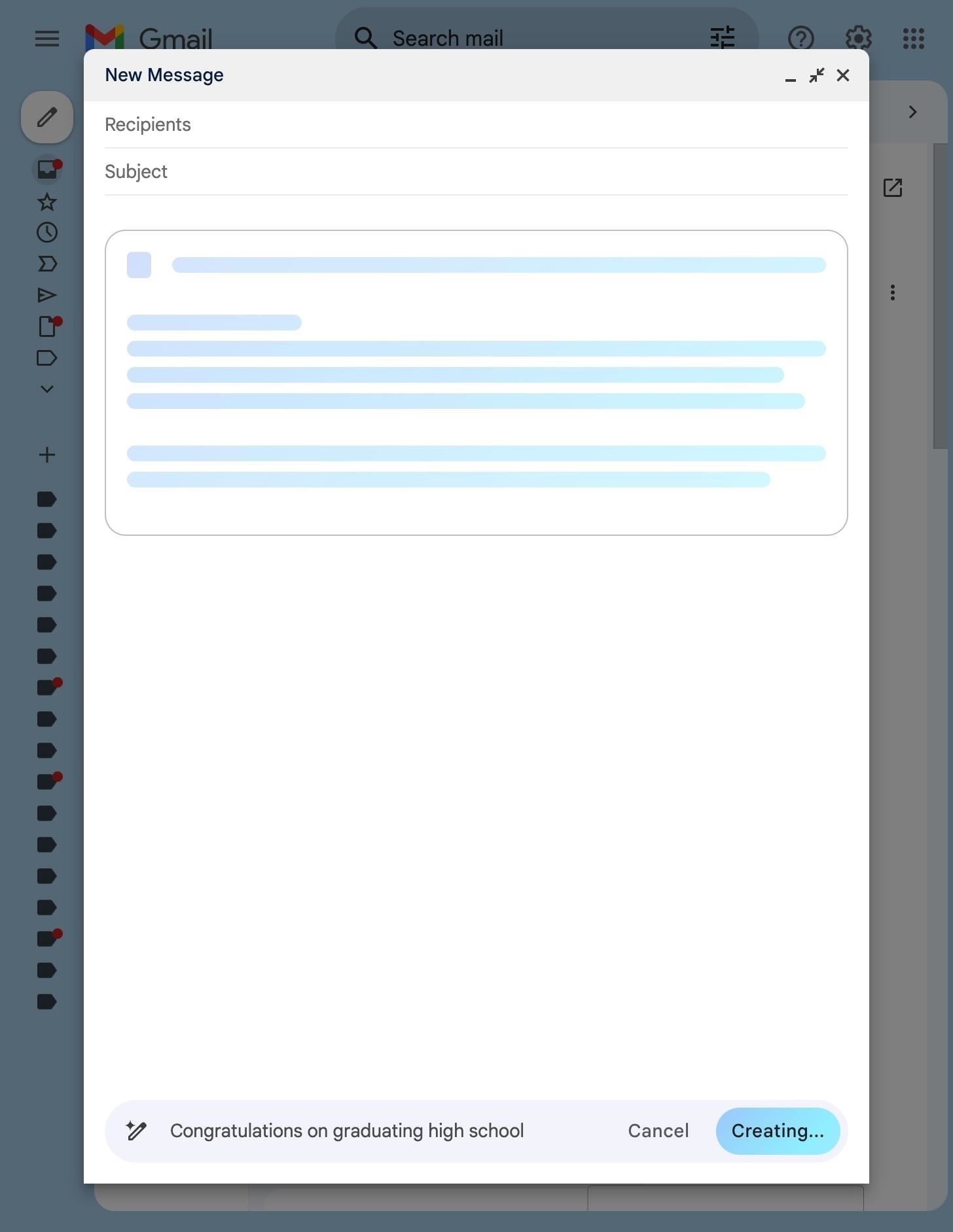
Na enkele seconden verschijnt uw e-mailconcept. U kunt op de knop”Invoegen”klikken als u tevreden bent met het concept. Anders kun je op”Opnieuw”klikken in de werkbalk of op”Verfijnen”voor een pop-upmenu met iteratie-opties.
Formaliseren Uitgebreid Inkorten Ik doe een gok 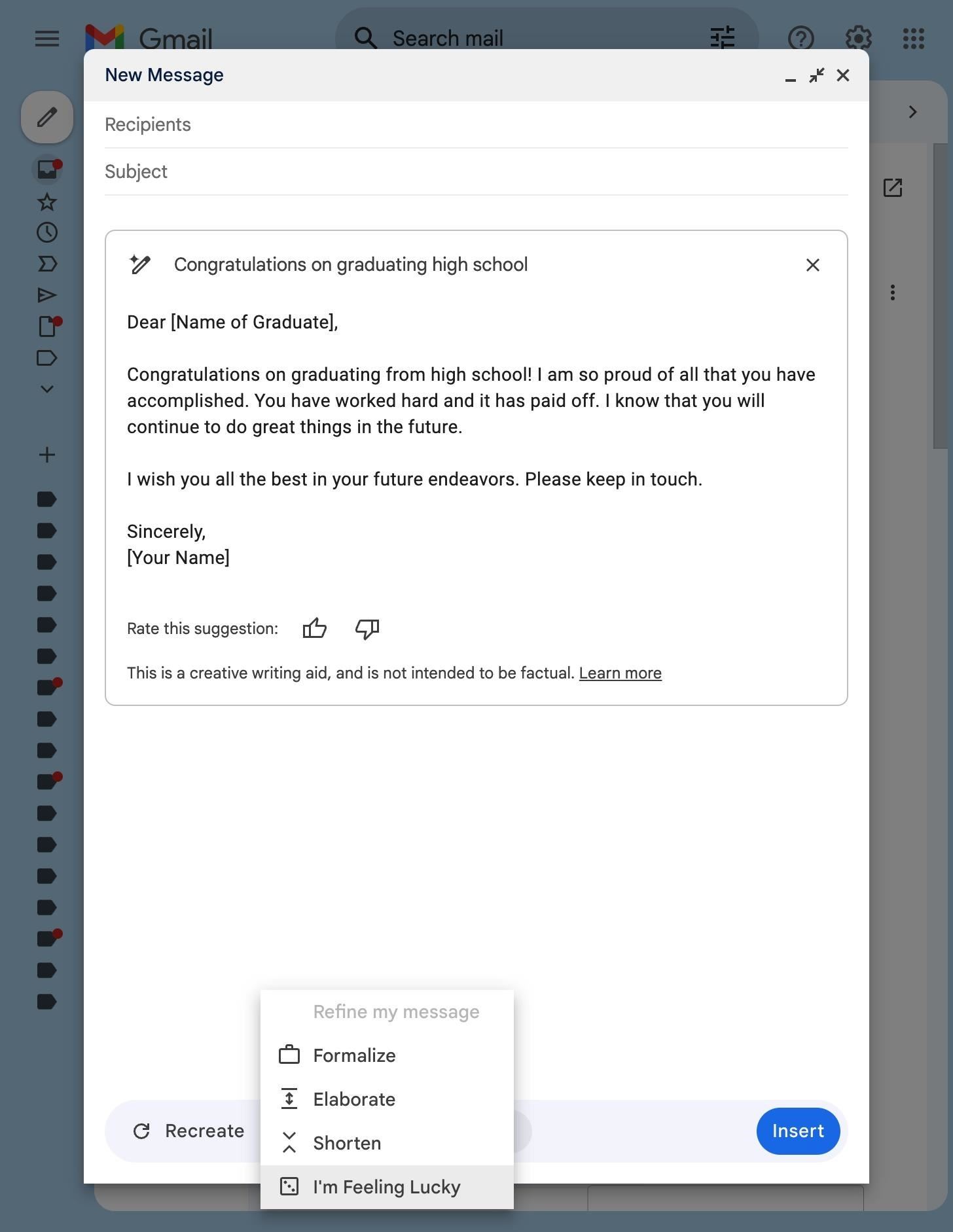
Formaliseer, verkort en werk uit, doe wat ze zeggen, maar als je geluk hebt, kun je wat wildere resultaten krijgen. Piratenstijl, iemand?
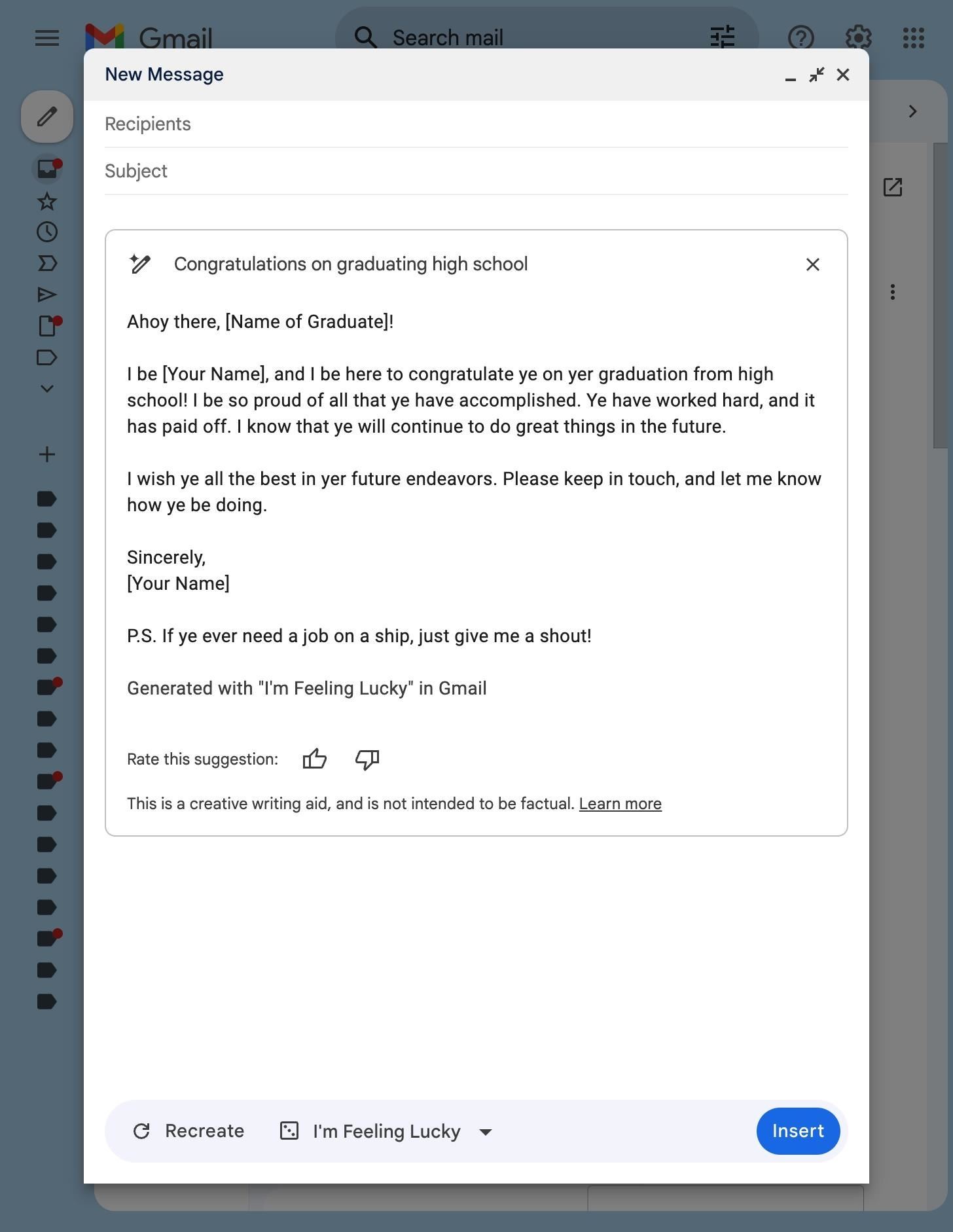
Zodra het concept in uw e-mail is geplakt, kunt u het naar eigen inzicht bewerken. Als u bijvoorbeeld geen details heeft opgegeven, zoals het e-mailadres, moet u die lege plekken invullen. Als je het concept hebt verfijnd, moet je mogelijk notities verwijderen die aan het einde van het concept zijn toegevoegd. Druk vervolgens op”Verzenden”zoals gewoonlijk.
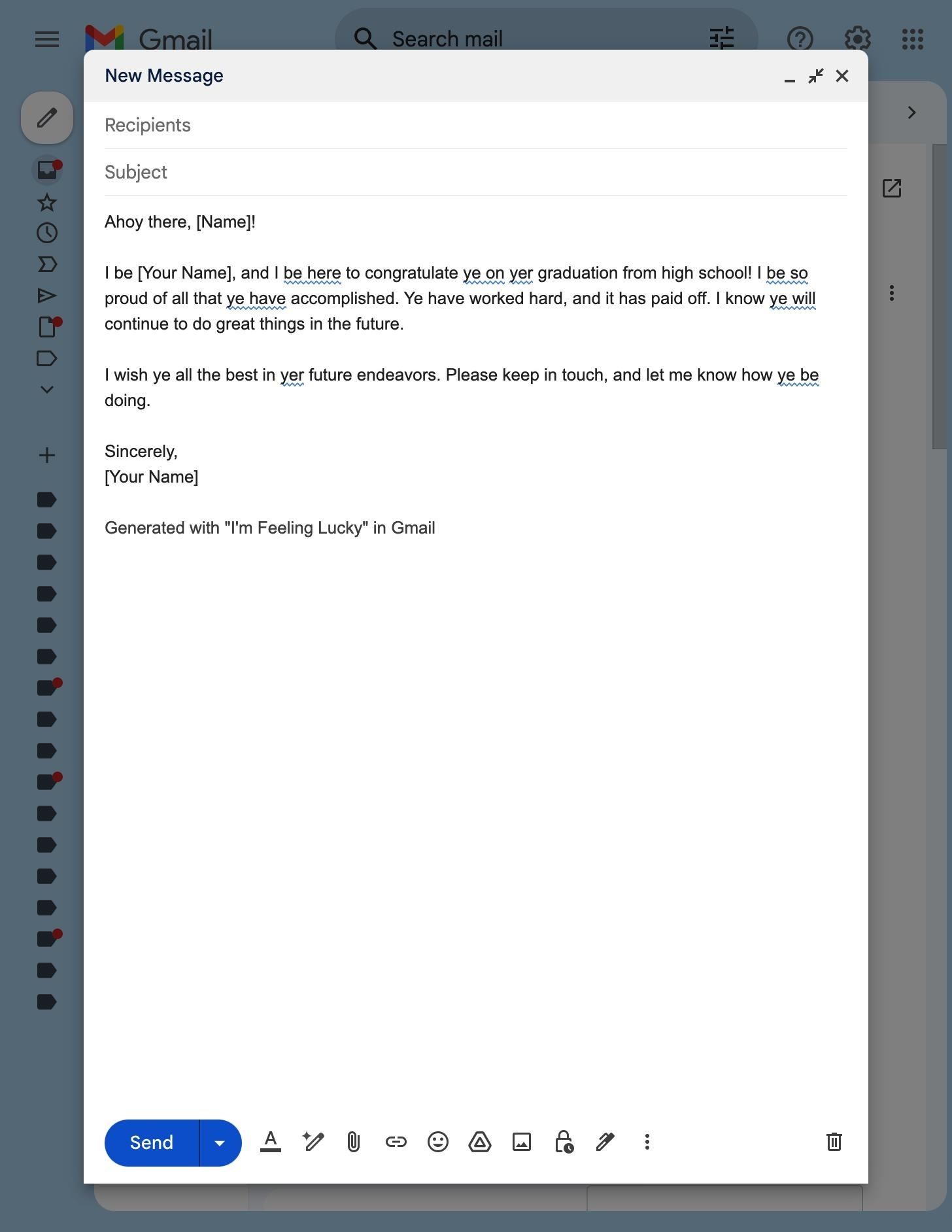
Stap 5: laat Gmail je eigen woorden corrigeren
Als je een leeg concept hebt, zal de tool”Help me schrijven”het tekstveld tonen om de e-mail aan te vragen die je wilt schrijven. Maar als u al bent begonnen met typen, ziet u mogelijk dezelfde verfijningsopties om u te helpen corrigeren wat u al hebt geschreven.
Formaliseren Uitgebreid Inkorten Ik doe een gok
De verfijningstools werken alleen als u’je hebt minstens zes woorden geschreven, maar het verschijnt mogelijk niet altijd, afhankelijk van het concept.
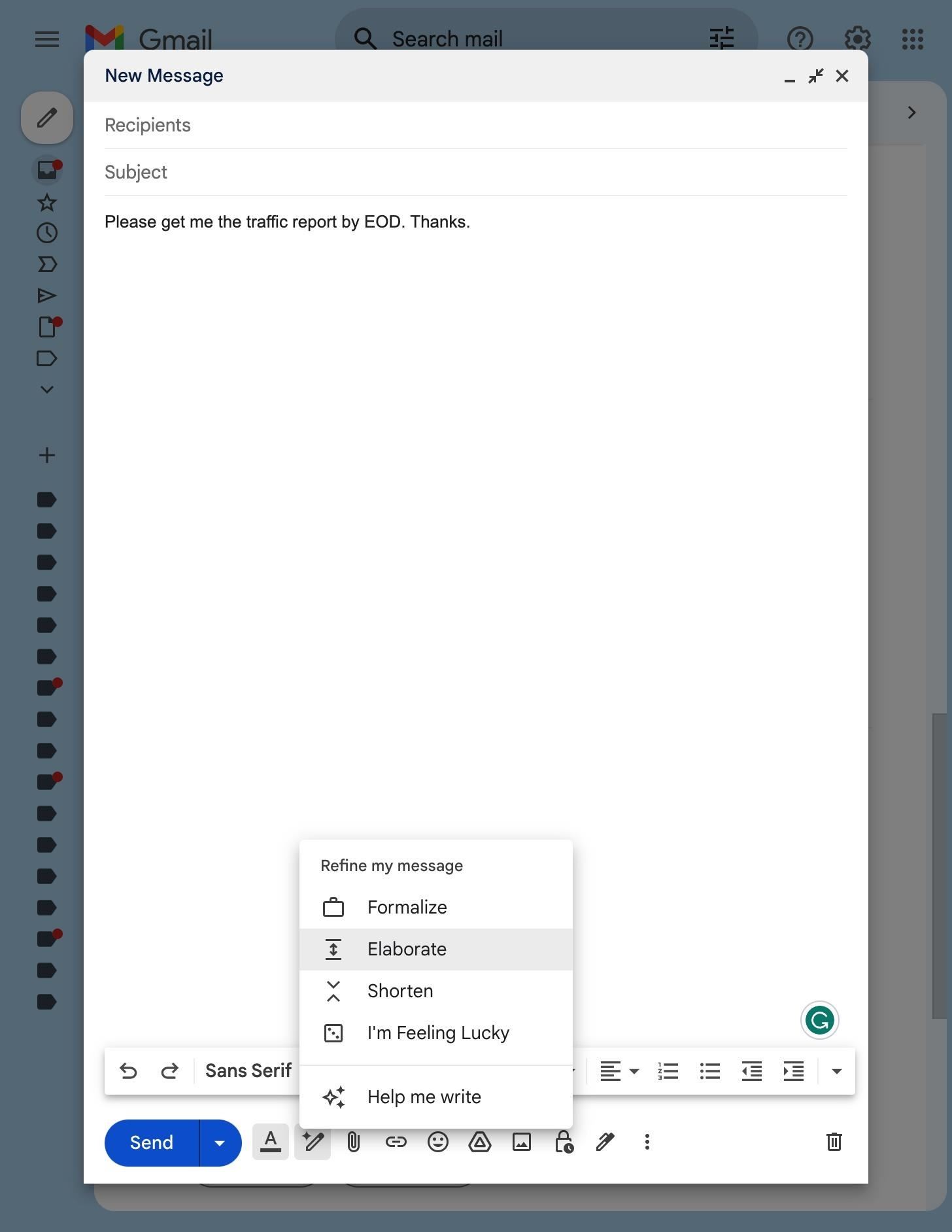
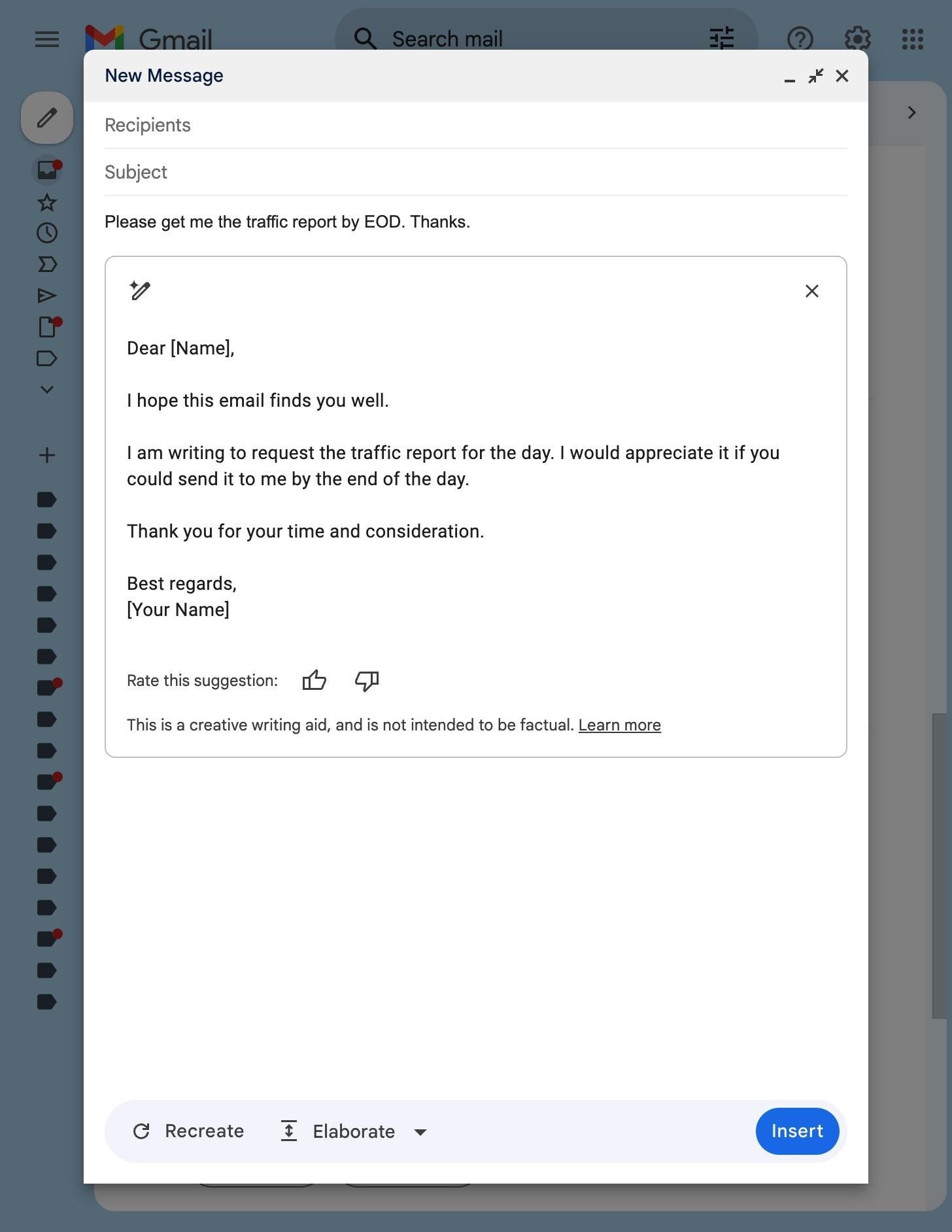
Mis het niet: 5 wilde dingen die je kunt doen met Bard, de AI-chatbot van Google
Houd uw verbinding veilig zonder maandelijkse rekening. Neem een levenslang abonnement op VPN Unlimited voor al je apparaten met een eenmalige aankoop in de nieuwe Gadget Hacks Shop en kijk Hulu of Netflix zonder regionale beperkingen, verhoog de beveiliging tijdens het browsen op openbare netwerken en meer.
Koop nu (80% korting) >
Andere deals die de moeite waard zijn om te bekijken:
Omslagfoto en screenshots van Justin Meyers/Gadget Hacks